

Por Gina Barrow, Última atualização: November 13, 2019
“Tentei conectar meu cartão SD ao computador para mover algumas fotos e vídeos antigos, mas recebi um erro dizendo que preciso formatar o cartão SD Raw. Eu sei com certeza que quando eu fizer isso, ele apagará completamente meus arquivos e eu não quero que meu cartão SD fique bruto. Como corrigir o cartão SD Raw sem formatação? Obrigado!"
Os computadores Windows suportam apenas sistemas de arquivos como FAT32, exFAT, NTFS, FAT16 e não RAW. Quando um arquivo aparece em RAW, ele não aparece corretamente no Windows Explorer porque a unidade não está formatada.
RAW é um tipo de “formato” que um cartão SD ou qualquer unidade externa adquire quando, por diferentes motivos possíveis, seu sistema está danificado. Um cartão SD RAW, no entanto, torna-se inacessível por qualquer sistema operacional. Ele pode ser acionado por um sistema de arquivos corrompido, uma infecção por vírus ou malware e informações ausentes do sistema de arquivos.
Uma das maneiras mais eficazes de resolver esse problema do cartão SD RAW é formatá-lo. No entanto, ele apagará completamente todas as informações armazenadas na unidade. Neste artigo, você aprenderá como corrigir cartão SD RAW sem formatação usando 2 métodos.
Parte 1. Como corrigir o cartão SD RAW sem formataçãoParte 2. Como reparar o cartão SD bruto via CMDParte 3. Como corrigir o cartão SD bruto usando o gerenciamento de discoParte 4. Dica de bônus: Como converter o sistema de arquivos RAW para NTFSParte 5. Resumo
Para reparar um cartão SD RAW, primeiro você precisa executar a recuperação de dados para garantir que seus arquivos dentro da unidade estejam seguros e protegidos, não importa o que aconteça. Os cartões SD RAW são inacessíveis, portanto, mesmo se você conectá-los ao computador, não poderá ver ou abrir a unidade, a menos que use um software de recuperação.
Felizmente, Recuperação de Dados do FoneDog é uma ferramenta poderosa que é capaz de recuperar todos os tipos de arquivos de cartões SD RAW, discos rígidos, drives Flash e até computadores Windows e Mac.
Este assistente de recuperação recupera rapidamente todos os tipos de dados, como documentos, imagens, músicas, áudios, vídeos e muito mais. Recuperação de Dados do FoneDog também suporta recuperação de arquivos RAW, recuperação de arquivos formatados, recuperação de arquivos excluídos e muito mais. Você tem permissão para evitar a correção do problema do cartão SD corrompido. Também é bastante simples usar este software, embora suas funções e recursos sejam altamente sofisticados, a interface do software é realmente amigável.
Download grátisDownload grátis
Veja como você pode recuperar seus arquivos importantes com Recuperação de Dados do FoneDog:
Inicie o software em seu computador após um download bem-sucedido. Em seguida, conecte seu cartão SD RAW e verifique se ele é detectado e listado entre seus discos

No menu principal do programa, escolha os tipos de arquivos que deseja recuperar do cartão SD. Selecione seu cartão SD RAW nas unidades listadas no menu do programa. Depois disso, clique em Digitalizar para continuar.
Você terá duas opções de digitalização: Quick Scan e Deep Scan. Selecione o modo desejado para que o programa possa começar a verificar todos os arquivos de dados salvos em sua unidade.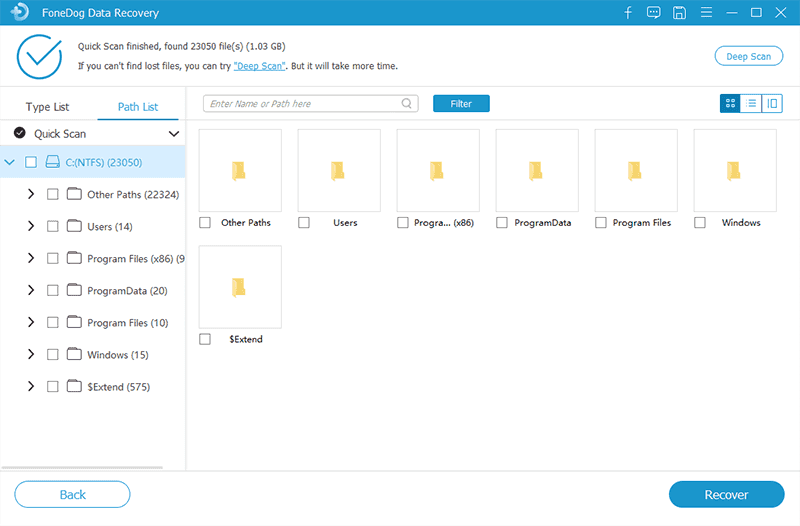
Dica: Depois de encontrar todos os arquivos necessários, você pode pausar a verificação e iniciar a recuperação.
Todos os arquivos armazenados no cartão SD RAW serão exibidos na tela como itens recuperados. Nesta fase, você já pode visualizar os arquivos e confirmar. Você pode selecionar todos os arquivos ou marcar seletivamente apenas aqueles importantes.
Depois disso, clique no botão Recuperar para baixar e salvar os arquivos recuperados em seu computador. Agora que você recuperou com sucesso todos os arquivos do cartão SD RAW, pode prosseguir com a solução de problemas. Leia as próximas partes para saber qual método funciona melhor!
Como você finalmente recuperou todos os arquivos importantes do cartão SD RAW, é hora de corrigir o problema principal. O primeiro método que faremos é converter o cartão SD RAW para FAT 32 usando o CMD. As etapas de como corrigir o cartão SD Raw sem formatação são muito fáceis de fazer, confira:
Agora você pode ver que seu computador Windows é capaz de detectar e acessar o cartão SD.
A segunda opção que você pode fazer sobre como converter o cartão SD RAW em FAT 32 para que fique legível é com a ajuda do Gerenciamento de disco.
Aqui está o guia completo sobre como corrigir o cartão SD Raw sem formatação:
A formatação começará e converterá o cartão SD RAW em um formato legível.
Embora os métodos mencionados acima funcionem de maneira excelente, você também pode converter o sistema de arquivos RAW em NTFS para que ainda possa usar sua unidade. Novamente, você pode fazer isso logo após recuperar seus dados.
Download grátisDownload grátis
Como corrigir o cartão SD RAW sem formatação é obtido recuperando todos os seus arquivos de dados usando Recuperação de Dados do FoneDog. Depois de recuperar seus dados, você poderá usar os 2 métodos eficazes que compartilhamos acima para garantir que seu cartão SD ainda seja utilizável.
Você finalmente aprendeu a lidar com o sistema de arquivos RAW e pode abrir ou usar o cartão SD sem formatar, na próxima vez que vir isso ao conectar unidades externas.
Deixe um comentário
Comentário
Recuperação de dados
O FoneDog Data Recovery recupera as fotos, vídeos, áudios, e-mails e muito mais excluídos do seu Windows, Mac, disco rígido, cartão de memória, pen drive, etc.
Download grátis Download grátisArtigos Quentes
/
INTERESSANTEMAÇANTE
/
SIMPLESDIFÍCIL
Obrigada! Aqui estão suas escolhas:
Excelente
Classificação: 4.7 / 5 (com base em 67 classificações)